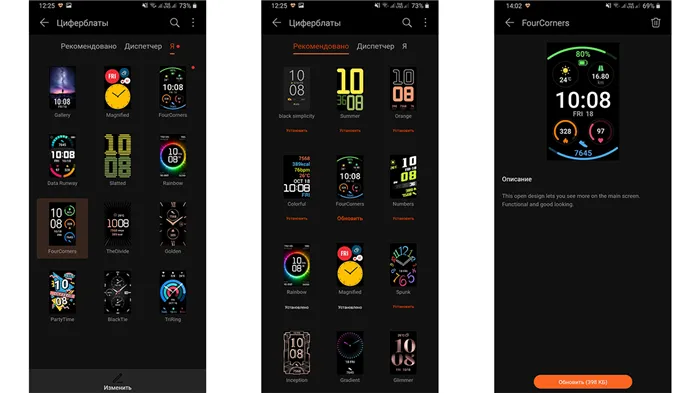В верхней части экрана расположены кнопки с пометками «Карта», «Интернет», «Беспроводная связь» и «Дополнительно». Кнопка «Карта» возвращает вас на главный экран, а кнопка «Интернет» открывает экран, на котором вы можете настроить подключение к Интернету и параметры MAC-адреса.
TP-Link Archer AX10: подключение, настройка, прошивка, решение проблем
TP-Link Archer AX10 – один из самых доступных и популярных маршрутизаторов с поддержкой Wi-Fi 6 (стандарта 802.11ax) . Интересный роутер в плане технических характеристик и функционала по очень привлекательной цене. Поэтому он пользуется большой популярностью. На разных сайтах и в интернет-магазинах можно найти очень много отзывов о данной модели. Так же нужно отметить, что в TP-Link активно улучшают программное обеспечение данной модели. Выходят обновления. На момент написания этой статьи вышла уже новая аппаратная версия роутера (Ver: 1.20) . У меня именно такой экземпляр.
Эта статья будет полезна в первую очередь тем, кто уже приобрел роутер и хочет его настроить. Или что-то не получается в процессе настройки. Возникают какие-то проблемы, ошибки и т. д. На этой странице вы найдете подробную инструкцию по настройке роутера TP-Link Archer AX10. Покажу как его установить, подключить и настроить. Выполним настройку подключения к интернету, настроим Wi-Fi сеть, покажу как подключиться к сети Wi-Fi 6, выполним настройку IPTV, OneMesh, обновим прошивку и отвечу на популярные вопросы о Archer AX10. Если в процессе чтения статьи у вас возникнут какие-то вопросы – сразу пишите в комментариях. Отвечаю всем и очень быстро!
Установка и подключение
Для начала вам нужно определиться с местом установки роутера. Чаще всего роутер устанавливается в том месте, куда проложен интернет (кабель от провайдера) , или рядом с модемом, или оптическим терминалом (если он присутствует в вашей схеме подключения) . Но желательно размещать роутер ближе к середине квартиры или дома (для лучшего покрытия Wi-Fi сети) . И ближе к тем устройствам, которые вы планируете подключать к роутеру по кабелю.
Дальше выполняем подключение:
- Подключите к TP-Link Archer AX10 адаптер питания и включите его в розетку. Если ни один индикатор не загорелся – включите питание кнопкой, которая расположена на задней стороне роутера. Сначала загорятся все индикаторы, затем будет мигать индикатор питания. Это значит, что роутер загружается. Нужно подождать минуту.
- Подключаем интернет в WAN-порт. Он так и подписан и окрашен в синий цвет. Что-то перепутать там сложно. Под «интернет» имеется ввиду кабель от провайдера.
Если после подключения интернета индикатор «Интернет» (глобус) на роутере сразу начал гореть зеленым цветом – это очень хорошо. Значит интернет через роутер уже работает. Если индикатор горит оранжевым цветом – ничего страшного, просто нужно будет выполнить настройку подключения к интернету (дальше покажу как) . Это зависит от того, какой тип подключения использует ваш интернет-провайдер и делает ли он привязку по MAC-адресу. Если же вы подключили кабель, а индикатор не горит вообще, значит роутер не видит кабель. Нужно искать в чем причина. Об этой проблеме я подробно писал здесь. - Подключаем к роутеру какое-то устройство, с которого будем выполнять настройку. Можно подключить компьютер или ноутбук по кабелю (кабель есть в комплекте с роутером) .
Если на ноутбуке нет LAN-порта, нет компьютера, то можно подключиться к Archer AX10 по Wi-Fi. В том числе можно выполнить подключение и настройку с телефона или планшета. Заводское имя сети (SSID. В диапазоне 2.4 ГГц и 5 ГГц) , а так же пароль для подключения (Wireless Password) можно посмотреть снизу роутера.
Просто выберите на своем устройстве сеть с именем которое указано на роутере, введите пароль и выполните подключение. Если подключаетесь со смартфона, можете просто отсканировать QR-код, который расположен так же снизу роутера (чтобы не вводить пароль вручную) . Может быть такое, что роутер уже был настроен и имя сети и/или пароль изменили. В таком случае нужно сделать сброс настроек. На 10 секунд зажать кнопку Reset. Вот подробная инструкция.
После подключения к роутеру доступа к интернету на устройстве может не быть. Это нормально. Просто роутер еще не настроен. Вход в настройки роутера можно выполнить без доступа к интернету.
Если вы подключились к роутеру с телефона или планшета, то возможно вам будет удобнее выполнить настройку (а потом и управлять роутером) не через браузер (веб-интерфейс) , а через приложение Tether (доступно на Android и iOS устройствах) .
Анонсирован четырехдиапазонный игровой маршрутизатор ASUS RO…
ROG Rapture GT-AXE16000 — это первый в мире четырехдиапазонный игровой маршрутизатор с огромной пропускно…
Tenda AC7

На следующей позиции у нас идет роутер Tenda AC7, который тоже является достаточно доступным устройством, но уже чуть более дорогим, чем предыдущая модель. Обусловлено это большей скоростью, которая будет доступна потенциальному покупателю. Нельзя сказать, конечно, что стоит выбирать роутер исключительно по максимально доступной скорости, так как не факт, что ваш провайдер способен такую скорость предоставить, плюс не всегда пользователи платят за настолько дорогие тарифы. Так что и смысла вкладывать деньги в дорогущий роутер нет, но у этой модели, к счастью, не такая уж и высокая цена на самом деле.
За эти деньги пользователь получает довольно привлекательный черный корпус роутера, несколько антенн, которые улучшат качество связи, плюс неплохую скорость приема и передачи информации. Более того, что гораздо важнее, роутер работает на частотах 2,4 ГГц и 5 ГГц, так что качество передачи информации будет довольно высоким и это отличный бонус на самом деле. За эти деньги довольно трудно получить нечто с аналогичным набором преимуществ, так что настоятельно рекомендуем присмотреться. Все же не часто за такие деньги удается получить устройство, работающее на двух частотах. Обычно это прерогатива более дорогих моделей, что является важным плюсом.
Huawei WIFI AX3 (Dual-core) White

Конечно, когда речь идет о лучших гаджетах, то на ум сразу приходит какой-то продукт от китайской компании Xiaomi, которая на протяжении довольно длительного времени делает просто шикарные устройства. Для многих пользователей это реальная возможность наслаждаться качеством продукта при минимальных затратах, ведь вовсе не всегда есть необходимость вкладывать средства во флагманские модели от именитых компаний. В случае с Huawei WIFI AX3 именно так и получается — производитель показывает просто шикарный роутер, который обладает всем необходимым для повседневного использования за стоимость доступной модели от крупного бренда. Это и привлекло наше внимание, ведь мы обожаем доступные качественные новинки.
Стоит сразу сказать, что данный роутер тоже работает на двух диапазонах частот, то есть, поддерживается и 2,4 ГГц и 5 ГГц, что предоставляет пользователю довольно широкий диапазон возможностей в использовании продукта. Для многих это будет ключевым преимуществом, так как не всегда удается за разумные деньги получить 5 ГГц. Также стоит отметить, что у роутера довольно удобное приложение для смартфона, через которое пользователь получает возможность настраивать различные параметры продукта. Это все очень удобно и вам для настройки устройства не нужно отправляться за компьютер или ноутбук.
MSI анонсирует маршрутизатор RadiX AXE6600 на выставке CES 2…
Хотя о готовящемся к выпуску маршрутизаторе MSI известно немного, компания рассказала о RadiX AXE6600 во …
Упаковка и комплектация
Коробка у TP-Link Archer AX10 выполнена в современном дизайне в фирменных цветах компании с добавлением темно-синей полосы. Уж не знаю, этот цвет будет присутствовать на всех новых устройствах TP-Link или станет отличительной чертой именно роутеров с поддержкой WiFi 6, но раньше на прилавках мне попадались только упаковки в чисто «мятном» оттенке.

Модель настолько свежая, что коробки еще даже не успели адаптировать под рынок стран СНГ. Одна единственная наклейка с перечислением основных достоинств роутера выдает то, что TP-Link Archer AX10 официально продается в России. Хотя нет, вру — есть еще одна, которая сообщает отличную новость — гарантия на данный роутер составляет целых 4 года на территории РФ!

На оборотной стороне обложки в наглядном виде в виде картинки отображено, как это все работает. Суть здесь в том, что благодаря технологии Beamforming TP-Link Archer AX10 формирует направленный луч к подключенным устройствам, тем самым делая сигнал более стабильным.

Но на самом деле, это здесь не главное, так как подобное умеют все современные роутеры. Нам интереснее другие детали, которые увидим чуть позже. А пока открываем коробку и достаем из нее само устройство.

В комплект к маршрутизатору положили стандартный набор из инструкции по настройке, адаптера питания и сетевого кабеля для подключения к компьютеру.
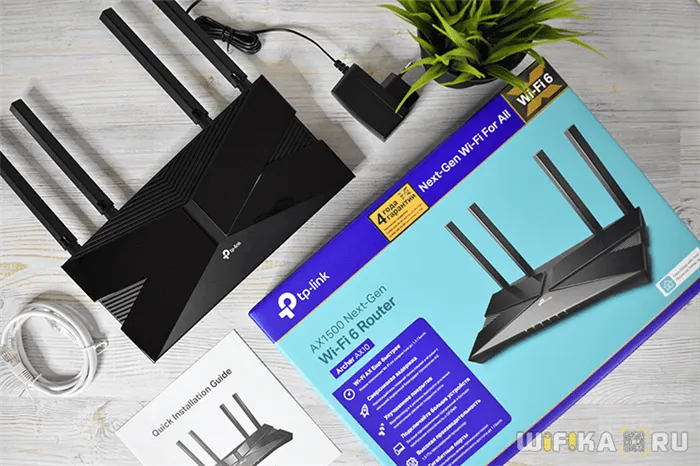
Внешний вид
Внешне TP-Link Archer AX10 немного необычен тем, что имеет удлиненную форму. Видимо, производителю хотелось сохранить стильный тонкий корпус. Но чтобы уместить в него все железо, пришлось его немного растянуть. Теперь такой форм-фактор будет использоваться во всех новых устройствах линейки «WiFi 6», в частности на TP-Link Archer AX50 и AX20.

Но в целом дизайн получился шикарный. Особенно понравилась стилизованная буква «Х» на верхней крышке, которая выполнена за счет сочетания матового и глянцевого пластика разной формы. Явный намек на то, то это не просто какой-то там роутер, а именно с WiFi 6 «AX»! А между элементами этой буквы красиво вписана решетка для охлаждения и логотип TP-Link.

На передней панели — лампочки индикации режимов работы роутера. Кстати, их можно отключить в определенные часы, чтобы они не мешали ночью спать. Настраивается это из панели управления.

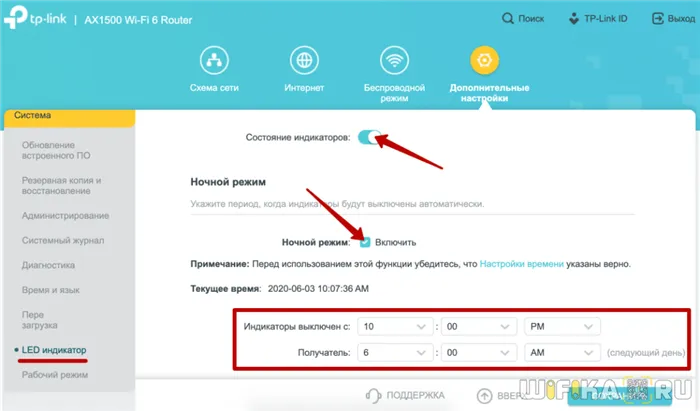
В плане размещения антенн в TP-Link не стали следовать примеру других брендов и оригинальничать. Они находятся на задней панели корпуса. А вот необычная форма в виде ромба на срезе поддерживает современность во внешнем облике устройства.

Также сзади размещены порты для подключения кабелей. Их здесь не много и не мало, а ровно столько, сколько положено стандартному маршрутизатору — 1 WAN и 4 LAN. Все работают со скоростью до 1 ГБит/c. При этом на LAN можно из панели управления запрограммировать работу с подключением к IPTV
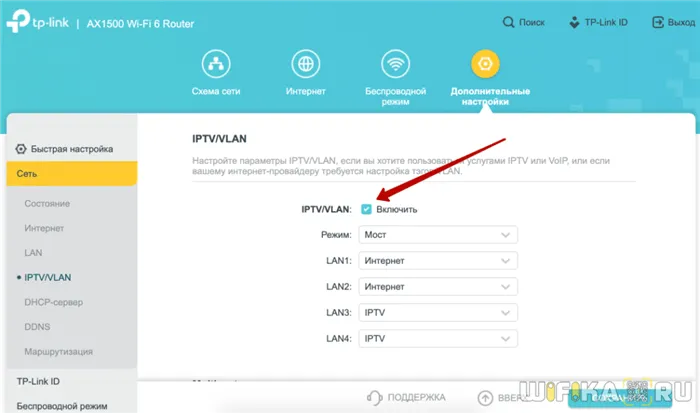
На кнопках тоже экономить не стали. Прямо с корпуса можно включить буквально все — питание самого устройства, сигнал WiFi, режим WPS, сбросить настройки.
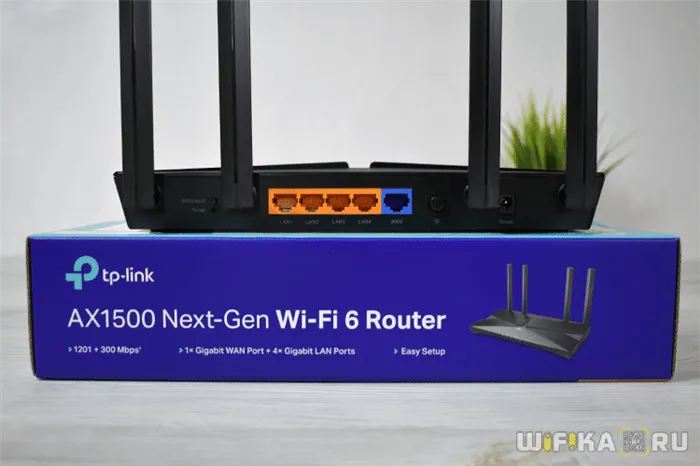
Разъема USB, если уже успели заметить, нет. А значит подключить внешний диск или 3G-4G модем возможности нет. На основании корпуса находим наклейку с данными для подключения к WiFi по умолчанию.

Берегите ее, в случае с TP-Link Archer AX10 эта информация пригодится, так как сеть изначально защищена паролем. Вход в настройки происходит по адресу tplinkwifi.net или IP 192.168.0.1
Даже для беспроводных подключений скорость максимальная из того, что нам позволяет провайдер. 200 Мбит/с запросто достигаются по Wi-Fi. При этом можно увидеть, что нас сейчас окружают 30 Wi-Fi сетей.
Функциональные преимущества
Один из плюсов всех устройств марки TP-Link заключается в исключительной простоте установки, настройки и администрирования. Archer AX10 не является исключением – маршрутизатор настраивается за считанные минуты, им легко управлять благодаря фирменному приложению Tether. Он обеспечивает интуитивно понятный локальный (через веб-интерфейс) и удаленный (через любое мобильное устройство с iOS или Android) доступ к маршрутизатору, давая полный контроль над всеми настройками сети.